Java Downloads | Oracle
上面是下载网址
Tomcat是由Apache开发的一个Servlet容器,实现了对Servlet和JSP的支持,并提供了作为Web服务器的一些特有功能,如Tomcat管理和控制平台,安全域管理和Tomcat阀
简单来说:Tomcat是一个Web应用程序的托管平台,可以让用户编写WEB应用程序,被Tomcat所托管,并提供网络服务, 就是让用户开发的WEB应用程序,变成可以被访问的网页
Tomcat的安装非常简单,主要分为2部分:1.安装JDK环境,2.解压并安装Tomcat
1.下载JDK (本次安装使用Tomcat版本是10.0.27版本,需要JDK最低JDK8或更高版本)

找到Linux
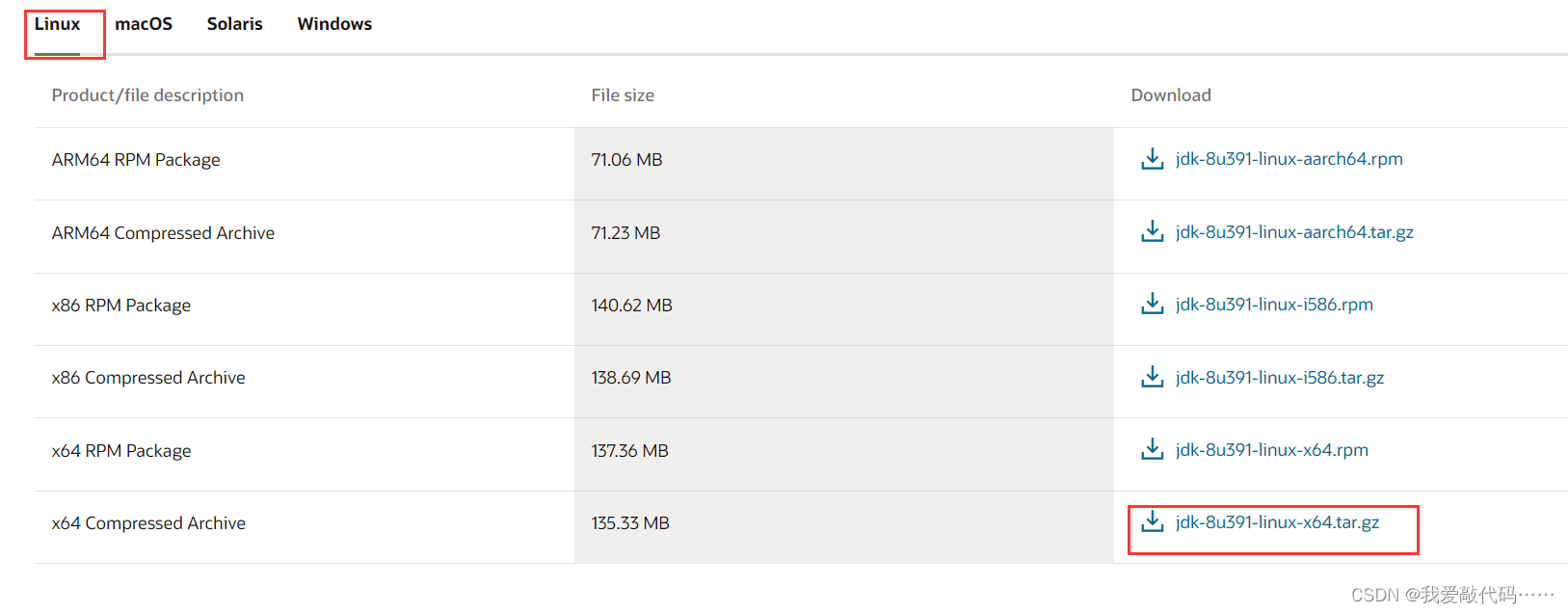
新建账户
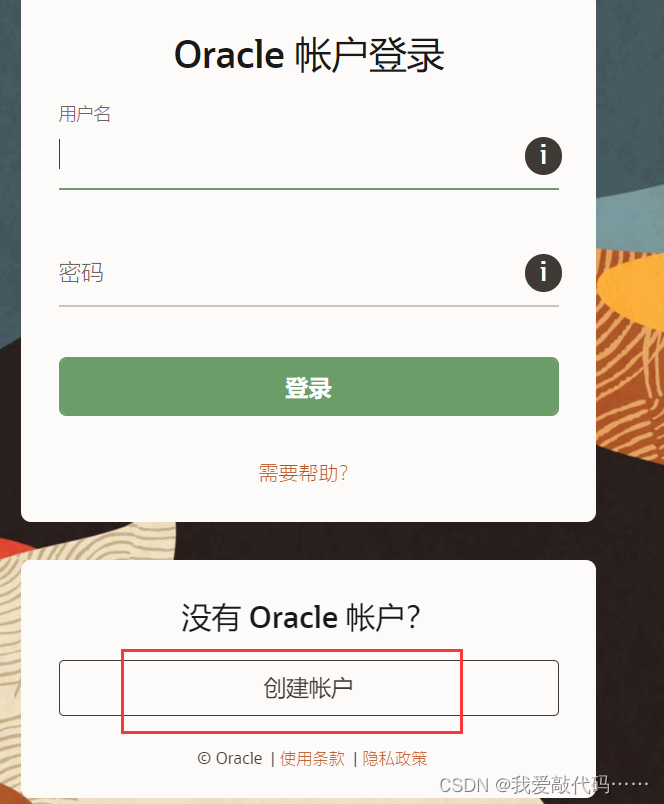
1. 把下载好的JDK8,上传到Linux中root用户下的home目录~
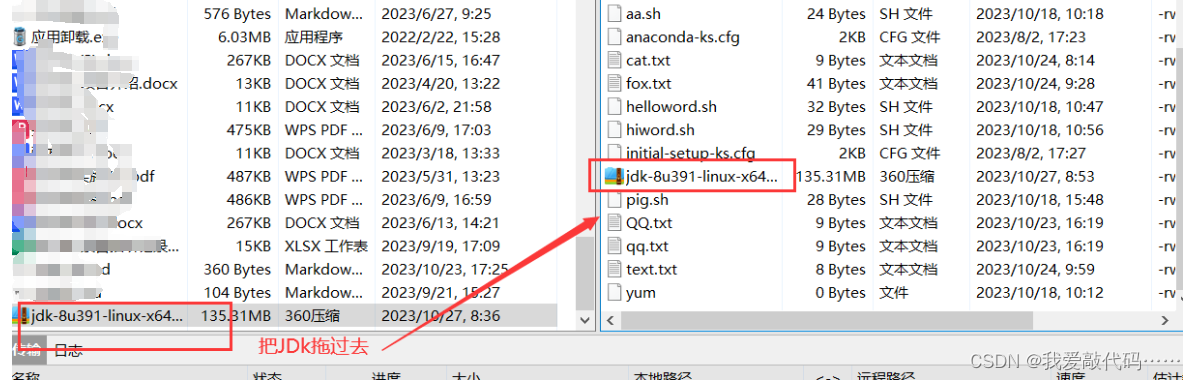
上传后,我们可以看到在home目录出现了jdk-8u391

2.创建一个文件夹后续只要能指定安装目录的软件都放在这里面
mkdir -p /export/server
![]()
3.解压jdk
tar -zxvf jdk-8u391-linux-x64.tar.gz -C /export/server


4.建立软连接
ln -s /export/server/jdk1.8.0_391 /export/server/jdk
其实不用软连接也可以,只是每次cd到jdk的时候都要输入jdk1.8.0_391,我搞的软连接老是出错报红,最后解决的方法是把最后一位jdk换成jdk1或其他名字,尝试换以下名字

这个是改名字得到的结果,暂时还不知道原理 ln -s /export/server/jdk1.8.0_391 /export/server/jdk1

5.接着进入cd jdk1 找到bin目录 在cd到bin目录里面,创建软连接的好处就是每次你cd进入的时候不用输入那么长,不建软连接你每次进入jdk都要输入cd jdk1.8.0_391 很麻烦

6.查看java版本 ./java -version

7.查看java当前所在工作目录的全路径pwd, 发现在/export/server/jdk1/bin,无论我当前目录在那里,都可以进入到java,该怎么做呢?

8.通过把位置添加到PATH环境变量中,从而达到无论在那个目录都可以找到java
通过vim /etc/profile 进入到里面,添加两句话一个是jdk位置,另一个是搜索路径
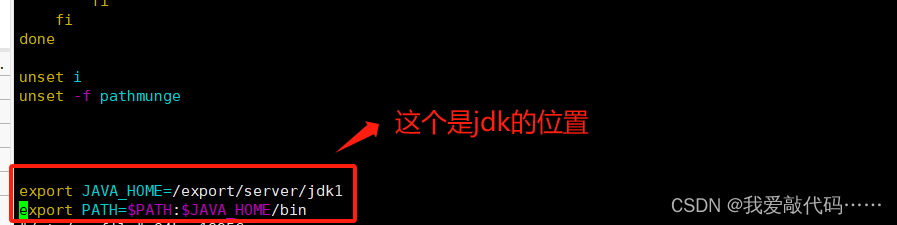
9.让profile文件生效 输入source /etc/profile
![]()
10.去验证是否添加进来 echo $PATH

11.再次查看java版本,发现和自己下载的版本不一样,因为这个是系统自带的,

12.通过which java ,发现这个java不在自己建立的文件中,自带的在/usr/bin中,自己下载的在/export/server/jdk中,这个/usr/bin文件在/export/server的前面,我用红线标注了,path在搜的时候搜到的前面的,就会停止搜索,所以这个版本就是系统自带的版本

13.想要使用自己下载的java版本,第一:删除系统自带的,把自己下载的替代它的位置。第二:把自己建立的文件放到系统文件的前面 ,我的操作是删除系统自带的,把自己下载的替代它的位置

14.在确认看一下版本,发现已经把系统的删除了,并且把自己的放到了/usr/bin目录中了
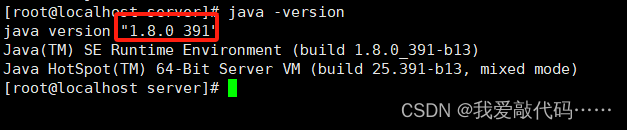
15.解压部署Tomcat
Tomcat建议使用非root用户安装登录
可以创建一个tomcat一个:用tomcat用户部署
16.创建tomcat用户,切换到tomcat用户中
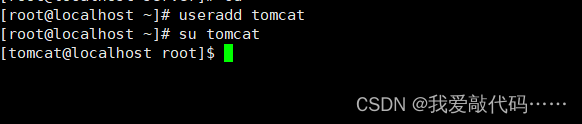
17. wget --no-check-certificate https://dlcdn.apache.org/tomcat/tomcat-10/v10.0.27/bin/apache-tomcat-10.0.27.tar.gz

我的都报错不知道为啥,可以重新去官网下载
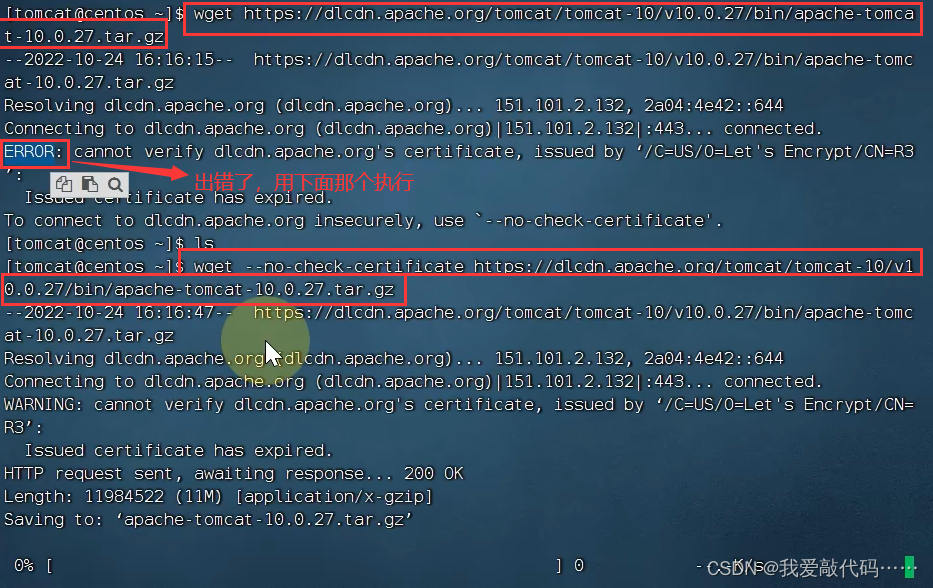
去解压tomcat
解压出现Permission denied 这个是指权限受限制
查看原因发现没有w权限,因为他的用户和用户组都是root,tomcat既不是root用户也不是root用户组,没权限,切换到root,或chmod赋予权限
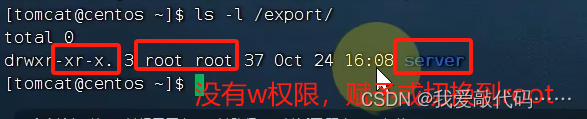
切换到root下tomcat用户


加上软连接
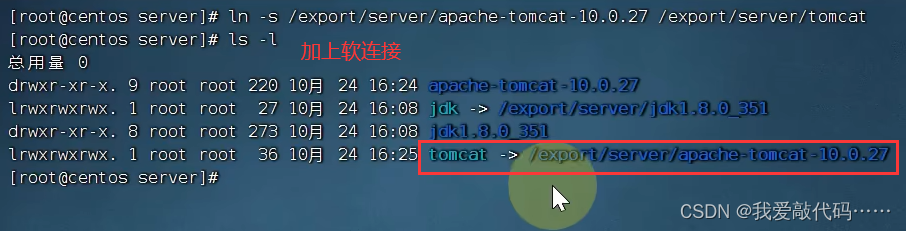
修改用户和用户组,
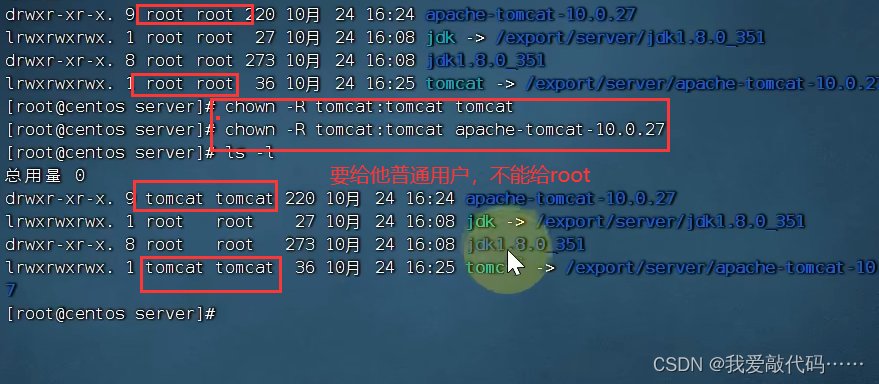


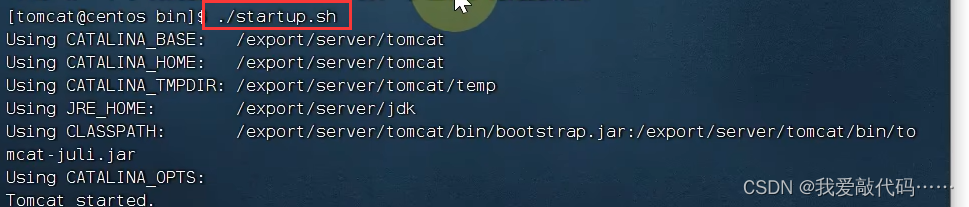
检查端口

这个2种关闭防火墙的方式

这个是自己配置去关闭防火墙,8080端口,生产中建议这样去关闭防火墙
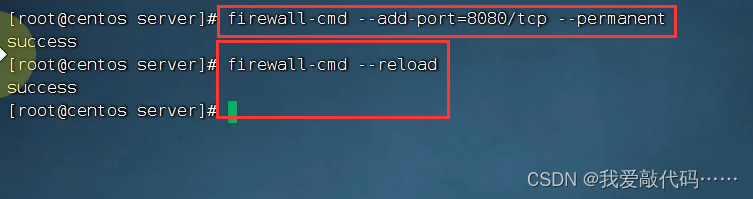
这个指令是直接把防火墙关闭了,生产者不建议直接关闭,建议使用自己配置的方式去关闭

输入ip地址:8080

安装完毕







)



--max30102 - 心率模块)

)


)

Windows/Linux环境搭建(完整版))
